如何在調整Syslog 監視器時保存傳入事件?
Q:在看到Syslog 事件之前,我無法正確過濾它們。有沒有辦法記錄這些事件?
A:是的,可以使用Python 腳本來保存Syslog 監視器事件(分別為每臺主機)。請按照以下說明進行操作
下載示例Python 腳本
下面的腳本:
可以用作原型來保存Syslog 事件并存儲它們以供進一步檢查。進一步的說明假設如下:
1、腳本(store-syslog.py) 放在C:Scripts 文件夾中
2、日志文件寫入C:Scriptslogs 文件夾
創建這兩個文件夾,或更改以下說明中的相應路徑。注意:重要的是 SYSTEM 帳戶可以創建文件并寫入C:Scriptslogs 文件夾。
從上述存檔中解壓store-syslog.py 腳本(1391字節)并將其放入C:Scripts 文件夾中。
創建警報和警報規則以處理Syslog 事件
啟動IPHost GUI 客戶端并打開一個新的警報編輯器(“設置> 警報”,單擊“新建”):
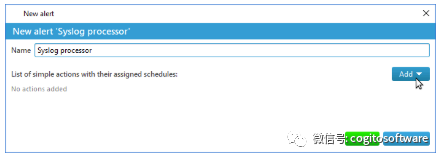
單擊“新建> 新建簡單操作> 執行Python 腳本”。
輸入新的Python 腳本字段,如下所示:
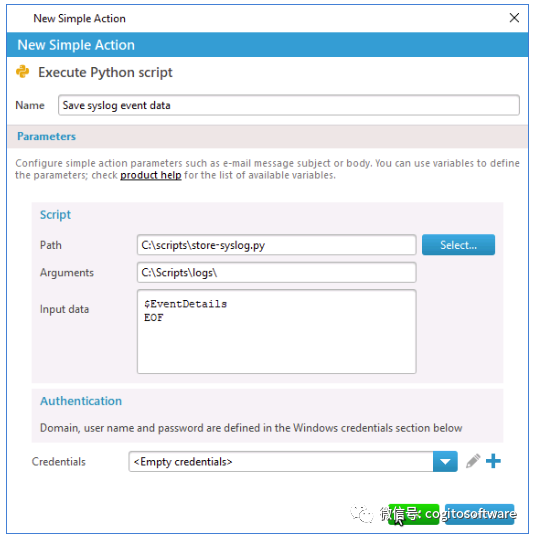
解釋:
路徑:是放置腳本的地方(它必須是 SYSTEM帳戶可讀的)。
參數:參數中唯一的字符串是應在其中創建日志的文件夾名稱。請確保最后有反斜杠(‘’)。
輸入數據:輸入兩個字符串,每個字符串換行:

(在每行后按“Enter”)。在調用腳本之前,“$EventDetails”變量將擴展為接收到的實際系統日志數據。
單擊“確定”。
創建新的警報規則(“設置> 警報規則> 新建”)。填寫以下字段:
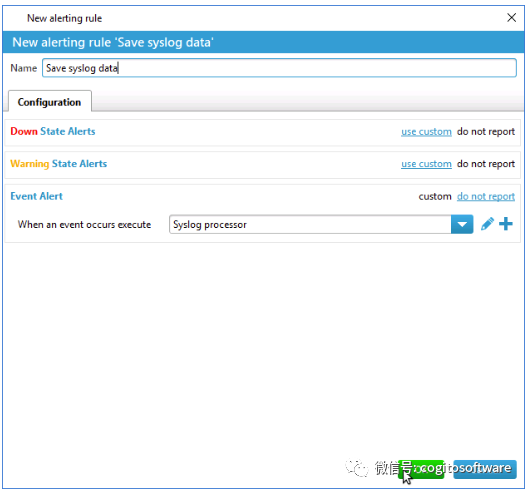
(即,僅使用“事件警報”,其他保留為“不報告”)
單擊“確定”。
分配警報規則并測試腳本
選擇一個系統日志監視器,打開其“警報”選項卡并分配新創建的“保存系統日志數據”警報規則:
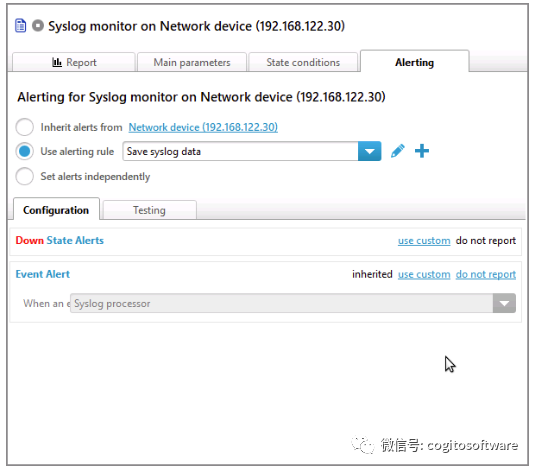
單擊“保存”。
啟動Syslog 監視器(或停止并啟動它)。如果一切設置正確,將在日志文件夾(上例中的C:Scriptslogs)中創建新的日志文件,名為“IPaddress.syslog.txt”,其中“IPAddress”是計算機的數字IP 地址發送 Syslog 事件的主機。
例如,如果主機IP 是10.20.30.40,那么日志文件將被命名為

上面的文件將包含如下所示的條目:
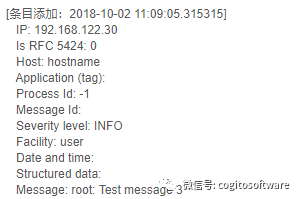
如果您只需要上述部分字段,請根據需要隨意編輯store-syslog.py。
注意:請將Syslog 監視器更改為僅向您發送所需數據(默認設置接受所有可能的數據)。現實生活中的網絡設備每秒可以輕松發送數十個事件——確保您的IPHost 安裝有足夠的資源來處理系統日志事件流。
注意:如果您正在調試Syslog 監視器(以防獲取所需事件時出現問題),您還可以考慮在不同于SYSTEM(默認)的帳戶下運行IPHost 監視服務,以防您需要帳戶真實的用戶檔案。
審核編輯 :李倩
-
監視器
+關注
關注
1文章
780瀏覽量
33236 -
網絡設備
+關注
關注
0文章
318瀏覽量
29750 -
腳本
+關注
關注
1文章
391瀏覽量
14932
原文標題:Iphostmonitor:如何保存傳入的Syslog 事件?
文章出處:【微信號:哲想軟件,微信公眾號:哲想軟件】歡迎添加關注!文章轉載請注明出處。
發布評論請先 登錄
相關推薦




 Iphostmonitor:如何保存傳入的Syslog事件?
Iphostmonitor:如何保存傳入的Syslog事件?
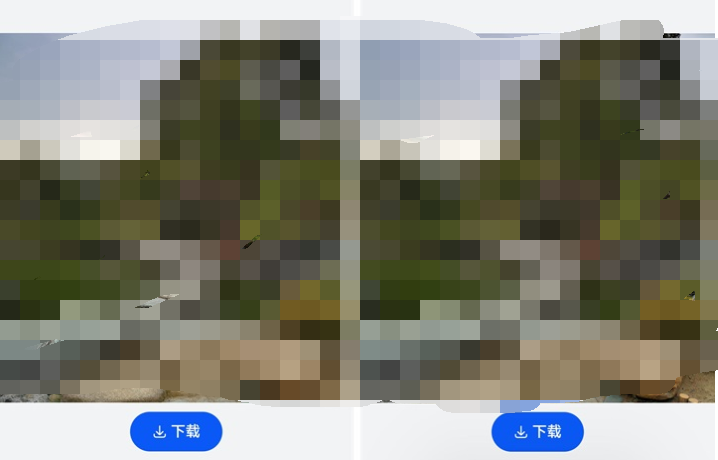










評論